
Čítanie kníh v apke Knihy na Macu
Keď získate knihy z obchodu Book Store alebo si stiahnete knihy, ktoré ste si kúpili na iných zariadeniach, môžete začať čítať a užívať si ich.
Ak by ste si radšej nejakú knihu vypočuli, vychutnajte si počúvanie audiokníh.
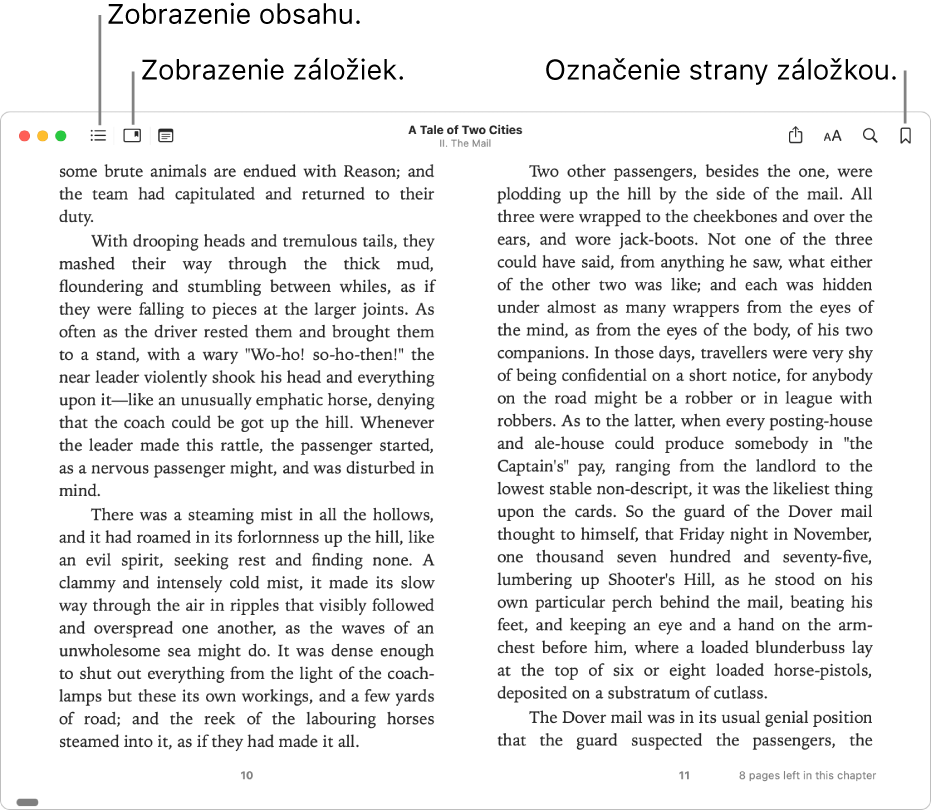
Otvorenie a presúvanie na iné časti knihy
V apke Knihy
 na Macu kliknite v postrannom paneli na Knihy (alebo inú zbierku) a potom dvojitým kliknutím na knihu otvorte danú knihu.
na Macu kliknite v postrannom paneli na Knihy (alebo inú zbierku) a potom dvojitým kliknutím na knihu otvorte danú knihu.Poznámka: Ak má kniha pod sebou ikonu stavu iCloud
 , môžete si knihu dvojitým kliknutím stiahnuť z iCloudu (zrejme bude potrebné, aby ste sa najskôr prihlásili).
, môžete si knihu dvojitým kliknutím stiahnuť z iCloudu (zrejme bude potrebné, aby ste sa najskôr prihlásili).Pohybovanie v knihe:
Zobrazenie obsahu: Presuňte kurzor do hornej časti knihy a potom v závislosti od knihy kliknite na tlačidlo Obsah
 alebo tlačidlo Miniatúry
alebo tlačidlo Miniatúry  .
.Prejsť na ďalšiu alebo predchádzajúcu stranu: Presuňte kurzor na pravý alebo ľavý okraj knihy a kliknite na šípku, ktorá sa zobrazí.
Môžete tiež potiahnuť prstami doprava alebo doľava na trackpade alebo myši Magic Mouse, použiť Touch Bar, prípadne použiť šípky na klávesnici. Pozrite si tému Používanie gest trackpadu a myši.
Hľadať v knihe: Posuňte kurzor do hornej časti knihy, kliknite na tlačidlo zväčšovacieho skla
 a potom zadajte slovo, frázu alebo číslo strany. Môžete tiež vybrať text a potom vybrať Prehľadať výber.
a potom zadajte slovo, frázu alebo číslo strany. Môžete tiež vybrať text a potom vybrať Prehľadať výber.Zobrazenie strán, ktoré ste už videli: Kliknite na odkaz Späť na stranu v ľavom dolnom rohu strany (alebo použite Touch Bar). Je to užitočné, ak prezeráte výsledky vyhľadávania alebo odlišné sekcie obsahu knihy.
Vždy môžete kliknúť na odkaz Prejsť na stranu v pravom dolnom rohu a vrátiť sa na stranu, na ktorej ste začali.
Zobraziť, čo práve čítate
V apke Knihy
 na Macu kliknite v postrannom paneli na Rozčítané.
na Macu kliknite v postrannom paneli na Rozčítané.Ak chcete odstrániť knihu alebo audioknihu z Rozčítané, kliknite na
 pod názvom knihy, kliknite na Odstrániť a potom na Odstrániť z rozčítaných.
pod názvom knihy, kliknite na Odstrániť a potom na Odstrániť z rozčítaných.
Uloženie miesta pomocou záložky
V apke Knihy
 na Macu kliknite v postrannom paneli na Knihy (alebo inú zbierku) a potom dvojitým kliknutím na knihu otvorte danú knihu.
na Macu kliknite v postrannom paneli na Knihy (alebo inú zbierku) a potom dvojitým kliknutím na knihu otvorte danú knihu.Na strane, ktorú chcete označiť záložkou, presuňte kurzor do vrchnej časti strany a kliknite na tlačidlo Záložka
 (prípadne použite Touch Bar).
(prípadne použite Touch Bar).Ak je k strane vytvorená záložka, tlačidlo Záložka je vyplnené.
Ak chcete zobraziť všetky záložky v knihe, kliknite na tlačidlo Zobraziť záložky ![]() . Ak chcete odstrániť záložku, kliknite na tlačidlo Záložka
. Ak chcete odstrániť záložku, kliknite na tlačidlo Záložka ![]() .
.
Ako si nechať prečítať knihu
V apke Knihy
 na Macu kliknite v postrannom paneli na Knihy (alebo inú zbierku) a potom dvojitým kliknutím na knihu otvorte danú knihu.
na Macu kliknite v postrannom paneli na Knihy (alebo inú zbierku) a potom dvojitým kliknutím na knihu otvorte danú knihu.Vykonajte niektorý z týchto krokov:
Pre knihy, ktoré obsahujú funkciu hlasného čítania: V paneli s nástrojmi v hornej časti knihy kliknite na tlačidlo Prehrať
 (alebo použite Touch Bar). Kliknite na vyskakovacie menu vedľa tlačidla Prehrať a potom vyberte možnosť otáčania strany.
(alebo použite Touch Bar). Kliknite na vyskakovacie menu vedľa tlačidla Prehrať a potom vyberte možnosť otáčania strany.Pre ľubovoľnú knihu: Prejdite na požadovanú stranu a vyberte Upraviť > Reč > Spustiť rozprávanie. Prečítajte si článok Nastavenie Macu na čítanie dokumentov.
Prečítanie informácií o knihe alebo audioknihe
Môžete si zobraziť popisy a podobnosti pre obsah, ktorý ste si zakúpili v Kníhkupectve alebo v obchode s audioknihami.
V apke Knihy
 na Macu kliknite v postrannom paneli na ľubovoľnú zbierku v časti Knižnica a potom vyberte knihu alebo audioknihu.
na Macu kliknite v postrannom paneli na ľubovoľnú zbierku v časti Knižnica a potom vyberte knihu alebo audioknihu.Kliknite na
 a potom kliknite na Zobraziť v obchode.
a potom kliknite na Zobraziť v obchode.
Preloženie textu v knihe
V apke Knihy
 na Macu vyberte text, ktorý chcete preložiť, alebo kliknite so stlačeným klávesom Control na slovo.
na Macu vyberte text, ktorý chcete preložiť, alebo kliknite so stlačeným klávesom Control na slovo.Vyberte Preložiť časť textu. (Ak sa možnosť Preložiť časť textu nezobrazuje, tento text nie je možné v apke Knihy preložiť.)
Vyberte aktuálny jazyk a potom vyberte, do ktorého jazyka chcete vykonať preklad.
Ak chcete nájsť knihy v inom jazyku, prečítajte si článok Zobrazenie kníh a audiokníh podľa jazyka, krajiny alebo regiónu. Ak chcete spravovať jazyky alebo zmeniť svoj primárny jazyk, pozrite si tému Zmena nastavení Jazyk a región.
